Blog Tecnológico
Utilizando dados em mapa com Power BI
Bruno Ligieri • 08 ago 2018 • Microsoft Power BI

O Power BI é um ótimo software para análise de dados e dispõe de ferramentas interessantíssimas.
Nesse artigo vou compartilhar de maneira simples um passo à passo para utilização de 2 tipos de Mapas.
Passo 1: Vamos criar uma tabela com a relação de estados e vamos utilizar nesse case a população do Brasil como exemplo:
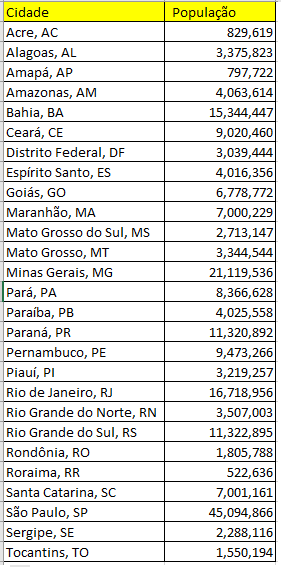
Passo 2: Vamos incluir o primeiro mapa. Selecionar conforme imagem: Mapa coroplético;
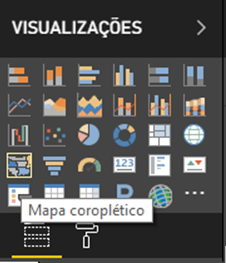
Passo 3: Nesse mapa vamos trabalhar a opção de Saturação da Cor:
Incluir em Localização: a coluna "Estado";
Incluir em Saturação de cor: a coluna "População"
Incluindo esse segundo mapa e utilizando o cartão para Estado e outro para População, vamos ter esse dashboard bem mais atrativo.
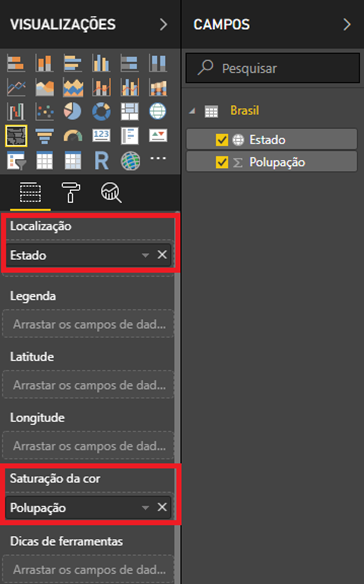
Um passo muito importante é a modelagem de dados para o Power BI entender leitura das informações.
Passo 4: Modelagem dados POPULAÇÃO: Deixar selecionado “População” e em Alterar Tipo de dados, mudar para “Número Decimal”.
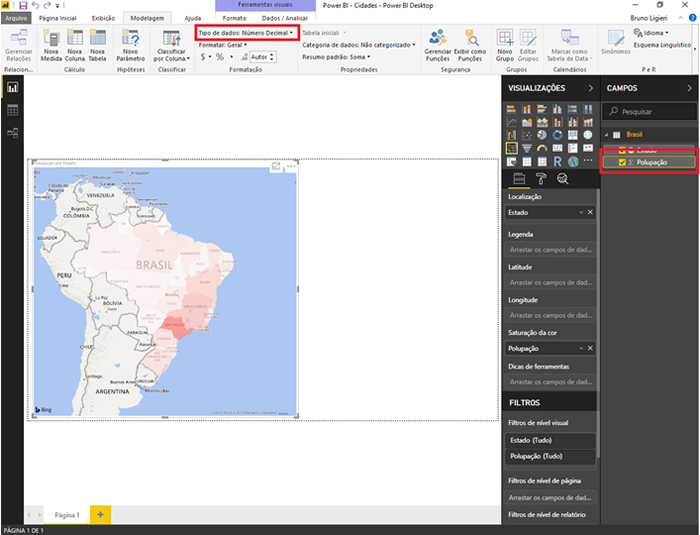
Passo 5: Modelagem ESTADO: Deixar selecionado “Estado” e em Alterar Tipo de dados, mudar para “Estado ou Província”.
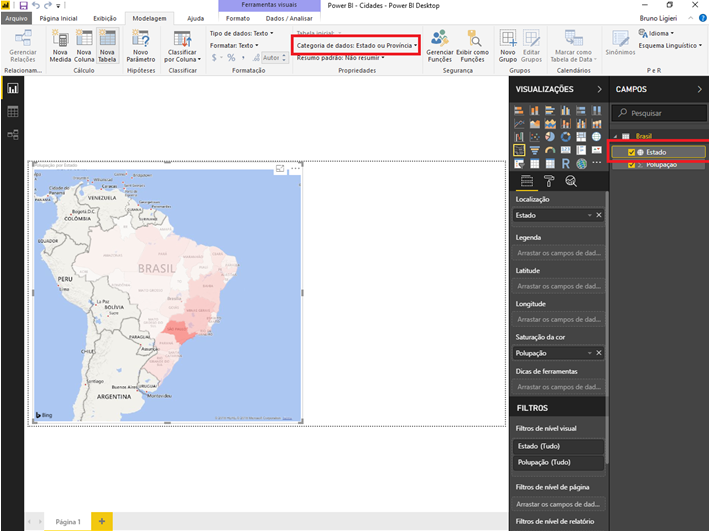
Após essa modelagem de dados você conseguirá executar qualquer métrica que desejar quando estiver por Estado.
Podemos ainda incluir algumas informações para seu dashboard ficar mais atrativo:
Vamos utilizar o Treemap e o Cartão:
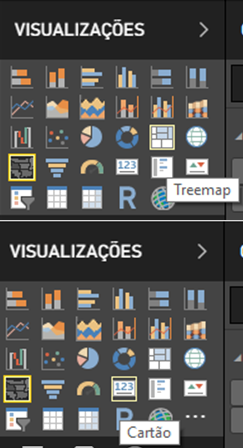
Chegaremos a esse dashboard bem mais atrativo.
Aqui selecionamos estado de São Paulo:
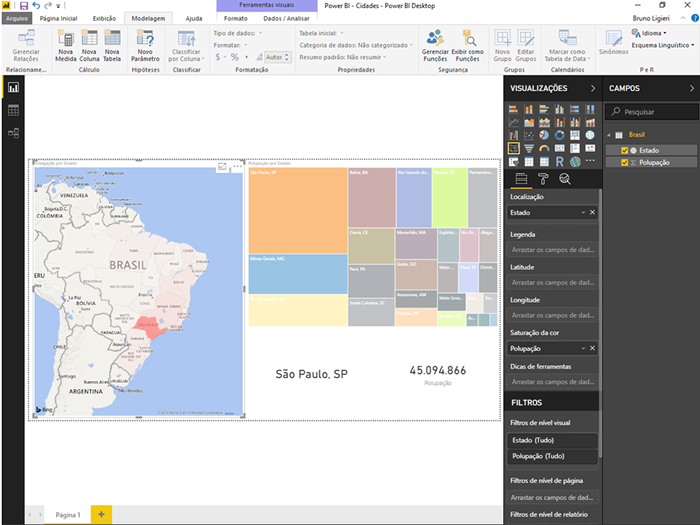
Mapa: Selecionar às duas colunas conforme imagem 3;
Treemap: Selecionar às duas colunas;
Primeiro Cartão: Selecionar Estado;
Segundo Cartão: Selecionar População.




2.png)




.png)
9.png)


























